Hulp op afstand via TeamViewer, hoe doe je dit?
Indien je een probleem hebt met je computer kan iemand anders je computer overnemen en je zo verder helpen. Dit noemt men hulp op afstand.
Hulp op afstand kan bijvoorbeeld via een TeamViewer sessie gebeuren. Het programma TeamViewer moet dan gestart worden op beide computers.
Hulp op afstand kan alleen wanneer beide computers toegang hebben tot het internet.
Let op: de wijze van gebruik die hier besproken wordt geldt alleen voor niet commercieel en privé gebruik. In dat geval mag je het programma gratis gebruiken.
Voor commercieel gebruik moet dit programma aangekocht worden. Je vind alle informatie hierover op de website van TeamViewer.
TeamViewer kan je downloaden van www.teamviewer.com.
Indien je dit nog niet gedownload hebt bezoek je de website en klik je op de knop TeamViewer downloaden.
Het programma wordt nu standaard opgeslagen in de map Downloads.
Open de map downloads en dubbelklik op TeamViewer_Setup_nl.exe
Je krijgt nu het volgende venster:
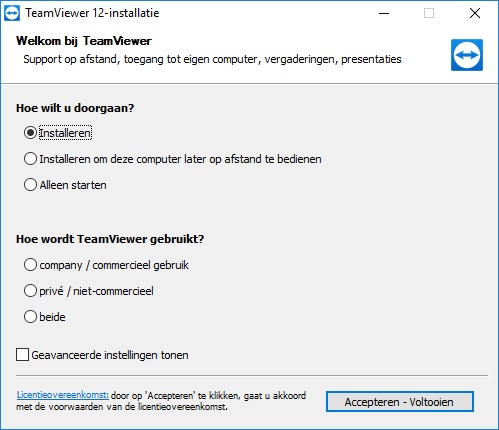
Wij willen TeamViewer gratis gebruiken voor niet commercieel gebruik. We stellen TeamViewer als volgt in:
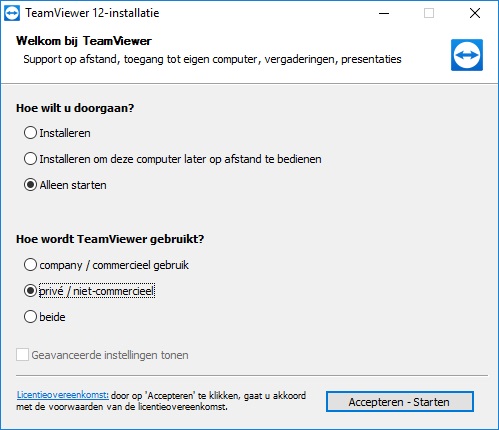
Klik op de knop Accepteren - Starten.
Nu komt een venster van Windows met de vraag of dit programma wijzigingen mag aanbrengen aan de computer. Klik op Ja.
Je krijgt het volgende venster:
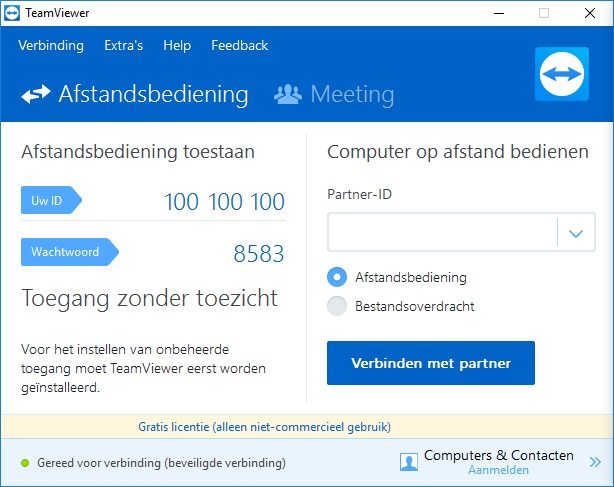
Het nummer achter Uw ID is een uniek nummer en blijft normaal toegekend aan de computer waar TeamViewer op gestart werd. Het wachtwoord wijzigt bij elke start van het programma.
Indien je je computer wil laten overnemen door iemand anders moet je het nummer achter Uw ID en het wachtwoord doorgeven. De andere persoon geeft het ID-nummer in onder computer op afstand bedienen. De andere persoon klikt dan op Verbinden met partner, geeft het wachtoord in en drukt op Enter om de verbinding te maken.
Indien jij de computer van iemand anders wil overnemen moet je deze nummers aan de andere persoon vragen en ook de hierboven beschreven handelingen uitvoeren.
Vervolgens ziet de overnemer het scherm van de andere persoon. De overnemer kan nu die computer volledig bedienen via toetsenbord en muis.
Bij de overgenomen computer wordt de bureaublad achtergrond zwart.
Zowel de overnemer als de andere persoon kunnen de sessie sluiten door het venster van TeamViewer te sluiten.
Indien je TeamViewer veel gebruikt kan je dit programma ook installeren op je computer. Na installatie staat een snelkoppeling op het bureaublad.
